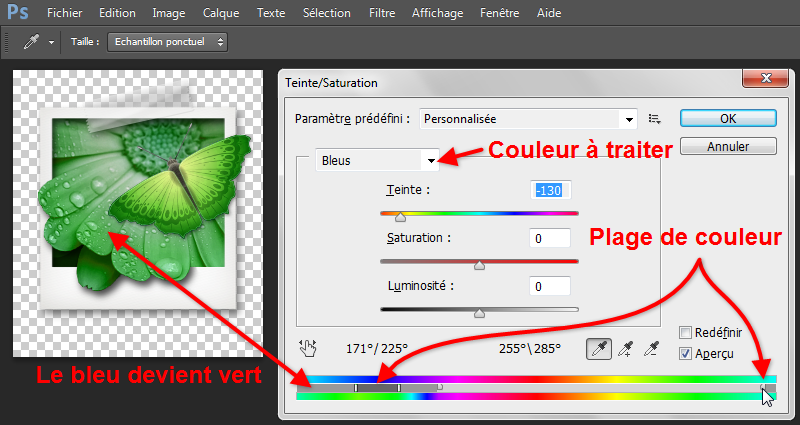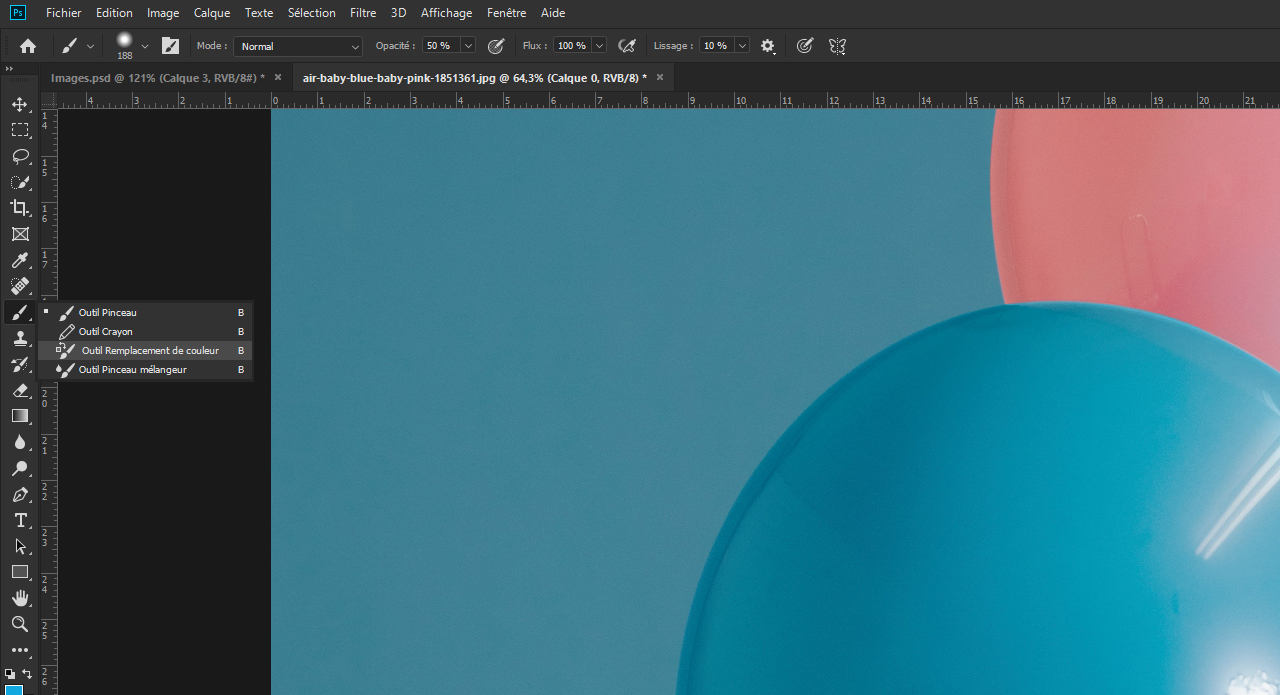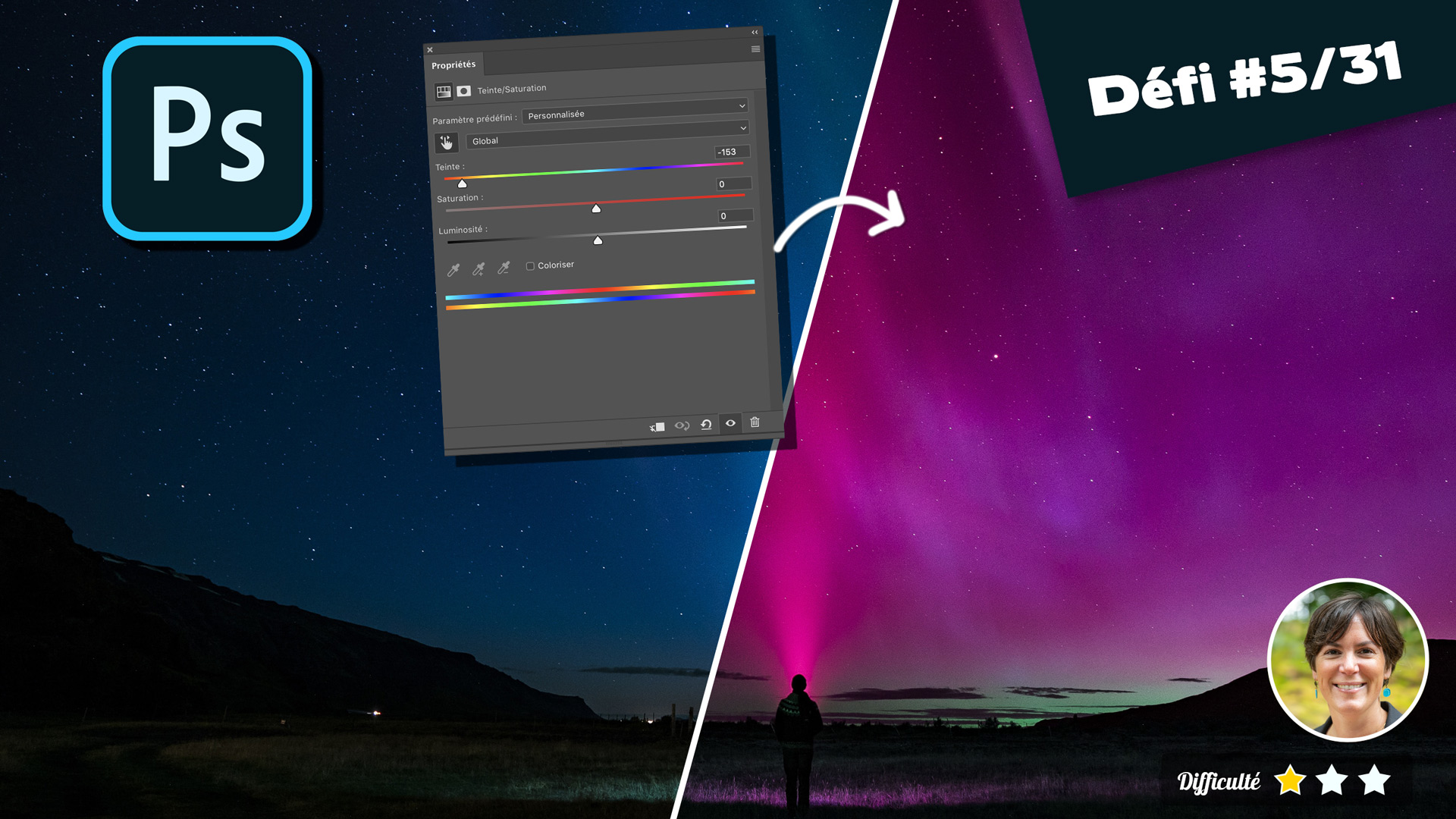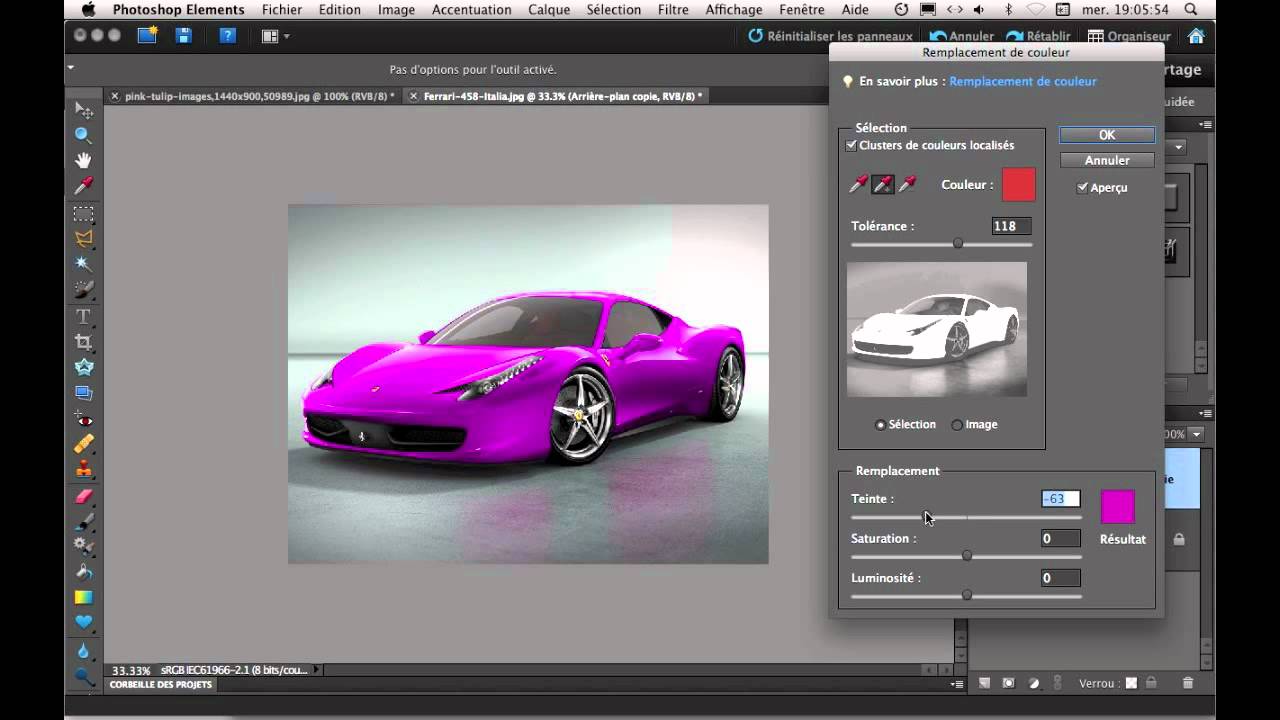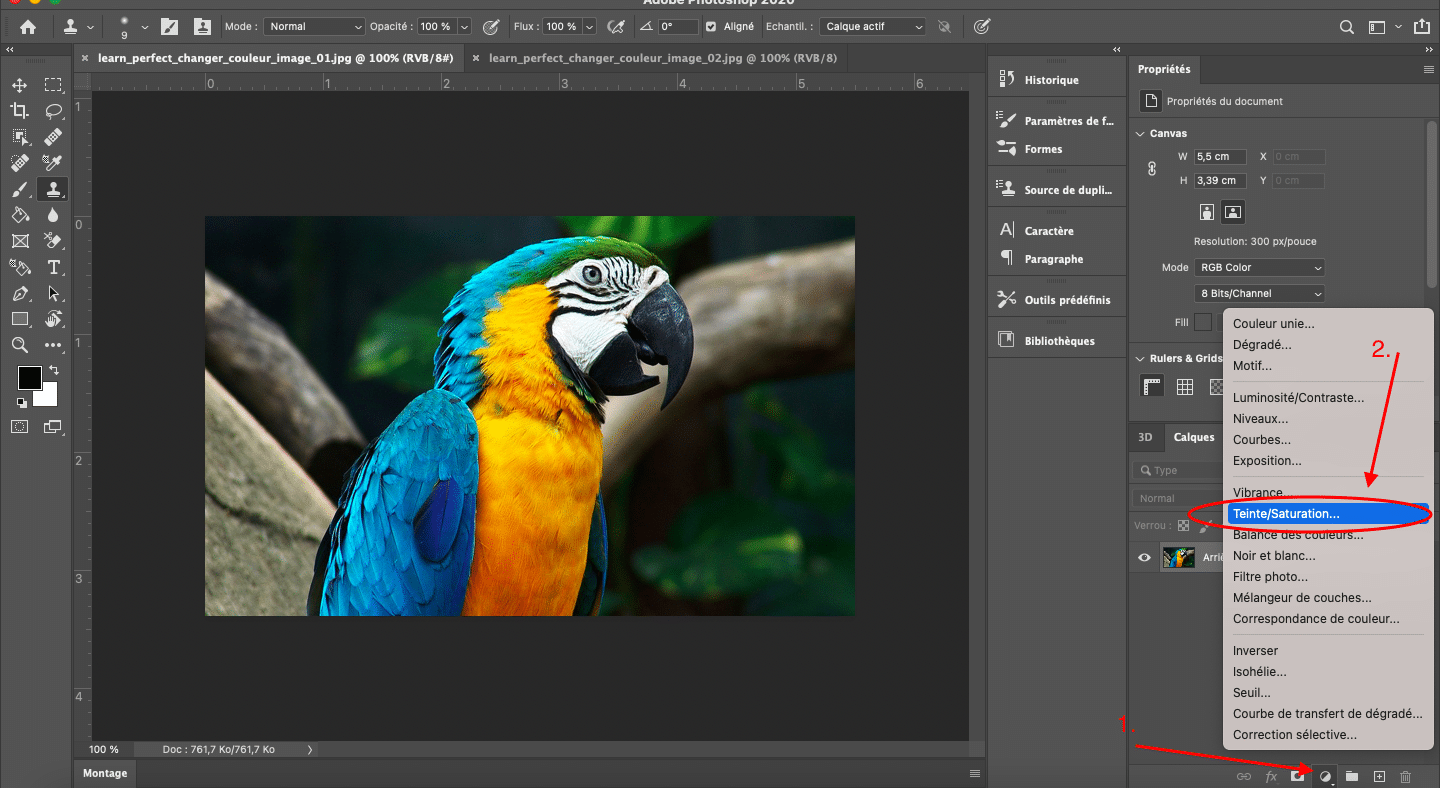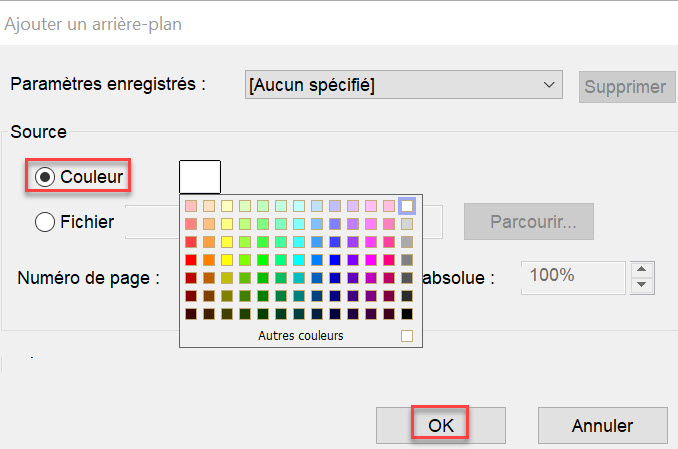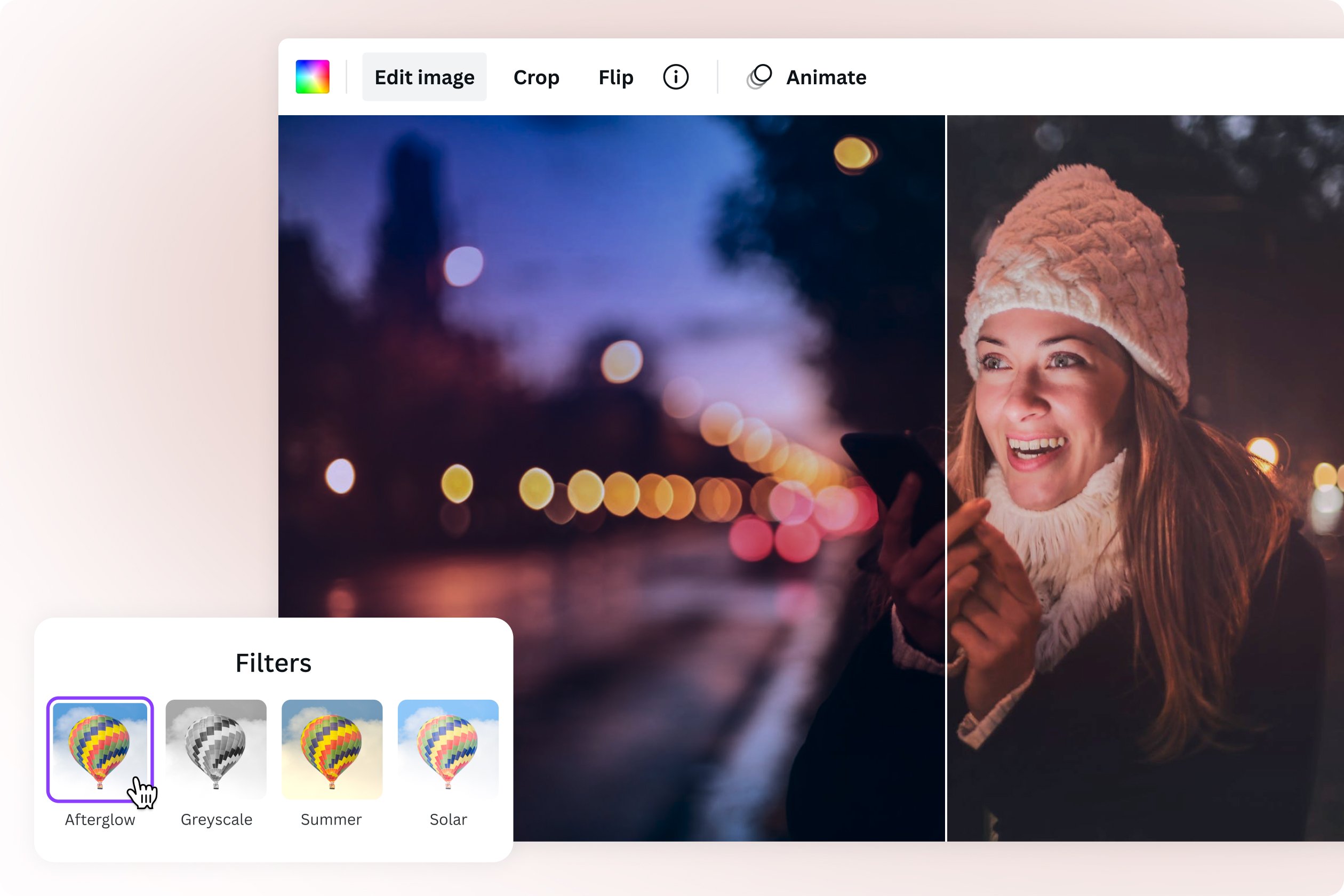Changer La Couleur D'une Page De Garde Pdf Sur Photoshop
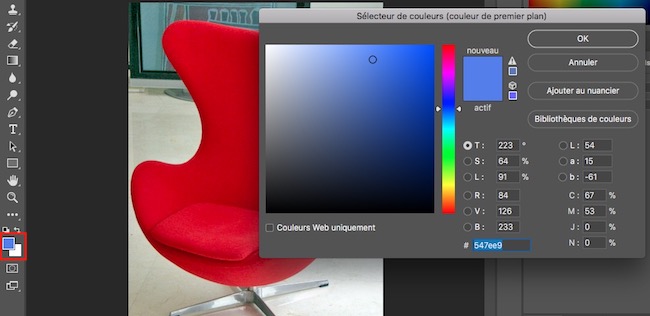
Bonjour, mes amis Photoshop-ophiles! Alors, comme ça, on veut radicalement transformer cette page de garde de PDF un peu tristoune? On veut lui donner un coup de jeune, un peu de peps, voire même la faire passer du beige "document officiel poussiéreux" au rose fluo "soirée disco endiablée"? Très bien, vous êtes au bon endroit. Accrochez-vous, ça va Photoshop-er!
Pourquoi s'embêter à changer la couleur d'une page de garde?
Excellente question! Vous auriez pu aller boire un café. Mais non, vous êtes là, à lire cet article. Alors, voici quelques raisons (parmi d'autres, plus ou moins avouables):
- Pour impressionner votre patron: Imaginez la scène, il ouvre votre PDF et... *PAF!* Une page de garde qui claque! Effet garanti! (Ou pas. Mais au moins, il se souviendra de vous.)
- Pour vous démarquer: Parce que les pages de garde grises, c'est tellement 2010. Soyons honnêtes.
- Parce que vous en avez envie: Et c'est bien suffisant comme raison. Après tout, c'est VOTRE PDF. Faites-en ce que vous voulez! (Dans le respect des lois, évidemment. On ne va pas transformer une page de garde de rapport confidentiel en une affiche de concert metal, hein?)
La méthode "Photoshopez-moi ça vite fait bien fait"
Ok, assez blablaté. Passons aux choses sérieuses. Voici comment faire, étape par étape (ou presque). Préparez votre café, ça va demander un peu d'attention (et peut-être une aspirine, si vous n'êtes pas habitué à Photoshop).
Étape 1: Importer le PDF (le cauchemar commence...)
Ouvrez Photoshop (ça, vous savez faire, j'espère!). Allez dans "Fichier" > "Ouvrir" et sélectionnez votre PDF. Photoshop va vous demander "Ouvrir comme images" ou "Ouvrir en tant qu'objet dynamique". Choisissez "Ouvrir comme images". Pourquoi? Parce qu'on est là pour changer une couleur, pas pour faire de la dentelle avec des objets dynamiques. (Enfin, si vous voulez faire de la dentelle, libre à vous. Mais cet article n'est pas pour vous.)
Vous allez voir apparaître une boîte de dialogue vous demandant quelle page vous voulez importer. Sélectionnez votre page de garde (la page 1, généralement. Sauf si votre PDF est vraiment bizarre).
Étape 2: La sélection (le moment de vérité)
Maintenant, il faut sélectionner la zone que vous voulez recolorer. Plusieurs options s'offrent à vous, selon la complexité de votre page de garde:
- L'outil Baguette Magique: Idéal si la couleur à changer est uniforme et bien distincte du reste de la page. Cliquez sur la zone à recolorer, et hop! (Enfin, si ça marche. Parfois, la baguette magique a ses humeurs.)
- L'outil Lasso: Pour les zones plus complexes, où la baguette magique fait des siennes. Sélectionnez la zone à la main. Précision chirurgicale requise (ou pas, on est là pour s'amuser!).
- Les calques de réglage: Une option plus avancée, mais qui permet de recolorer des zones en fonction de leur luminosité ou de leur couleur d'origine. Un peu comme de la magie noire (mais en plus propre).
Une fois la zone sélectionnée, préparez-vous pour l'étape suivante.
Étape 3: La recoloration (le grand frisson)
C'est là que la magie opère! Allez dans "Image" > "Réglages" > "Teinte/Saturation". Une fenêtre va apparaître, vous permettant de modifier la teinte, la saturation et la luminosité de la zone sélectionnée. Amusez-vous! Expérimentez! Essayez des couleurs improbables! (Mais n'oubliez pas que votre patron va peut-être voir ça.)
Vous pouvez aussi utiliser l'outil "Remplir" (le pot de peinture). Sélectionnez une couleur, cliquez dans la zone sélectionnée, et pouf! La couleur change. Facile, non?
Étape 4: L'exportation (la délivrance)
Une fois que vous êtes satisfait (ou pas. On a tous des jours sans), il faut exporter votre nouvelle page de garde. Allez dans "Fichier" > "Enregistrer sous...". Choisissez le format JPEG (pour une image simple) ou PNG (pour une image de meilleure qualité, avec transparence). Donnez un nom à votre fichier, et enregistrez-le.
Maintenant, il ne vous reste plus qu'à remplacer l'ancienne page de garde de votre PDF par la nouvelle. Vous pouvez utiliser un éditeur de PDF (Acrobat, par exemple) pour le faire. C'est généralement assez simple. (Enfin, si tout se passe bien. On n'est jamais à l'abri d'un bug informatique.)
Conseils de pro (enfin, presque)
- N'oubliez pas de faire une copie de votre PDF original avant de le modifier. On ne sait jamais ce qui peut arriver. (Croyez-moi, j'ai vu des choses...)
- N'ayez pas peur d'expérimenter. Photoshop est un outil puissant, mais il ne mord pas. (Enfin, pas trop fort.)
- Si vous êtes vraiment bloqué, Google est votre ami. Il y a des milliers de tutoriels Photoshop sur internet. (Et probablement des articles encore meilleurs que celui-ci.)
Et voilà! Vous avez réussi à changer la couleur de votre page de garde PDF. Félicitations! Vous êtes maintenant un maître Photoshop (enfin, presque). Vous pouvez aller vous vanter auprès de vos collègues (ou pas. On ne veut pas créer de jalousie).
Alors, à la prochaine aventure Photoshop-esque ! Et n'oubliez pas : même si votre page de garde est un chef-d'œuvre de design, le contenu de votre PDF reste le plus important. (Mais bon, une belle page de garde, ça aide quand même un peu... 😉)
Si après tout ça, vous n'avez toujours pas réussi, embauchez un graphiste. C'est plus simple, et ça vous évitera des crises de nerfs. Et puis, ça fait travailler l'économie locale!